Final Cut Pro 使用手册
- 欢迎使用
-
- Final Cut Pro 10.5.3 的新功能
- Final Cut Pro 10.5 的新功能
- Final Cut Pro 10.4.9 的新功能
- Final Cut Pro 10.4.7 的新功能
- Final Cut Pro 10.4.6 的新功能
- Final Cut Pro 10.4.4 的新功能
- Final Cut Pro 10.4.1 的新功能
- Final Cut Pro 10.4 的新功能
- Final Cut Pro 10.3 的新功能
- Final Cut Pro 10.2 的新功能
- Final Cut Pro 10.1.2 的新功能
- Final Cut Pro 10.1 的新功能
- Final Cut Pro 10.0.6 的新功能
- Final Cut Pro 10.0.3 的新功能
- Final Cut Pro 10.0.1 的新功能
- 词汇表
- 版权

通过 Final Cut Pro 导出图像序列
您可以项目的视觉效果导出为图像序列 — 按序编号的静止图像文件集,与大量专业处理、合成及分级 App 兼容。
在 Final Cut Pro 中,执行以下一项操作:
在浏览器中选择一个或多个项目或片段。
【注】批量共享时不能混有项目和片段。您的所选内容中必须只包含项目或只包含片段。请参阅在 Final Cut Pro 中批量共享。
在浏览器中的一个或多个片段中选择范围。
【注】若要仅共享项目的一部分,您必须选择范围。选择片段可不够。您可以使用 I 键和 O 键设定范围开始点和结束点。
如果共享的项目被设定为使用代理媒体进行播放,请在时间线中将它打开,然后点按检视器右上角的“显示”弹出式菜单并选取“优化/原始”。
这将确保导出的文件具有最高质量。当您选取此设置时,Final Cut Pro 将使用优化的媒体来创建共享文件。如果优化的媒体不存在,则将使用原始媒体。有关优化的媒体和代理媒体的更多信息,请参阅在 Final Cut Pro 中控制播放质量。
请执行以下一项操作:
选取“文件”>“共享”>“导出图像序列”。
点按工具栏中的“共享”按钮,然后点按“导出图像序列”。
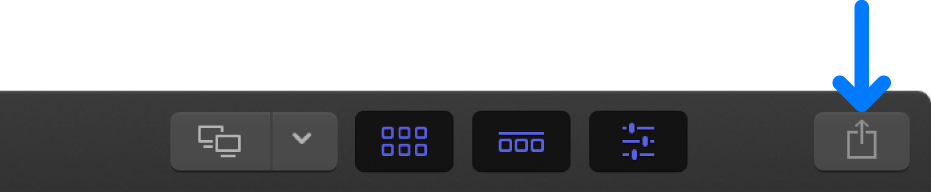
【重要事项】默认情况下,“导出图像序列”目的位置不显示。若要将其添加到目的位置集和“共享”菜单中,请选取“文件”>“共享”>“添加目的位置”,然后连按“图像序列”目的位置。请参阅在 Final Cut Pro 中创建共享目的位置和Final Cut Pro 中的“目的位置”偏好设置介绍。
在出现的“共享”窗口中,执行以下任一项操作:
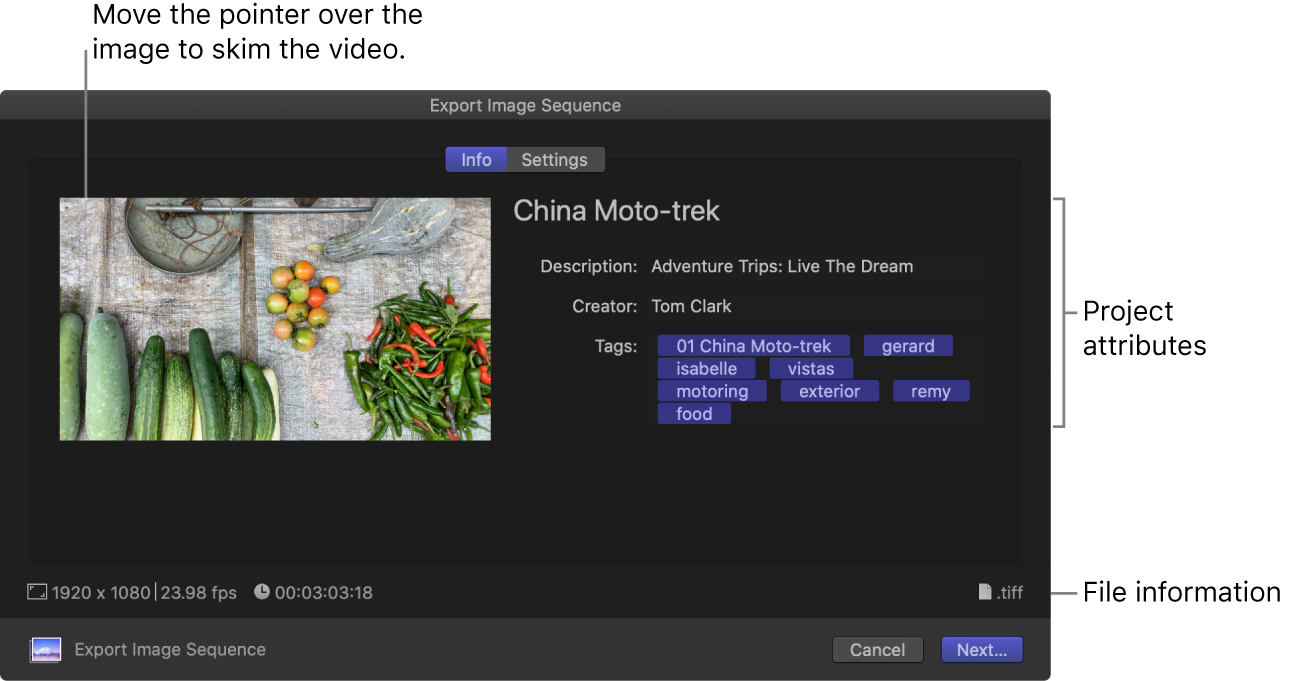
将指针移到图像上以浏览视频。
如果进行批量共享(导出多个项目),图像会替换为您导出的一系列项目。
在“信息”面板中,查看并修改项目或片段属性,如标题和描述。
请参阅在 Final Cut Pro 中更改共享项目的元数据。
【重要事项】默认情况下,标题栏列出项目或片段名称。更改标题不会更改项目或片段名称(用于导出文件的名称)。
在窗口底部,查看将导出的文件的相关信息,包括帧大小、帧速率和输出文件类型。
点按“设置”来确认导出设置或进行任何必要的调整:
导出:为导出的图像序列选取输出文件类型。
缩放图像以保留宽高比:请将此复选框保持选中,除非您的项目使用了非正方形像素格式(如 1440 x 1080),以及您想在其他使用同样非正方形像素属性的视频项目中使用导出的图像序列。
内嵌字幕:如果已在项目中添加字幕,您可以选取要内嵌在输出媒体文件中的字幕语言。
【注】内嵌字幕会始终显示在输出文件中,与嵌入式字幕不一样。
点按“下一步”。
如果选择了单个范围,请为共享的图像序列输入名称。
为导出的文件选取一个位置,然后点按“存储”。
图像序列文件将存储在您命名的文件夹中。
您可以在“后台任务”窗口中监视转码的进度,并且可以在进行文件转码时继续在 Final Cut Pro 中进行处理。
转码完成后,会出现一则通知。您可以查看和找到共享检查器中的共享项目。请参阅在 Final Cut Pro 中查看共享项目的状态。